In dieser Übung kombinieren Sie mehrere Bildbänder aus einem multispektralen Datensatz in einem angezeigten Bild.
Jedes Band eines multispektralen Datensatzes kann einzeln als Graustufenbild angezeigt werden. Der wahre analytische Wert dieses Datentyps tritt jedoch zu Tage, wenn Sie zwei oder drei Bänder unterschiedlichen Farbkanälen zuweisen und sie als ein Bild mit "falschen Farben" anzeigen.
In dieser Übung zeigen Sie mithilfe von Farbkarten-Steuerelementen einen Satz von sieben Bildbändern auf verschiedene Weise an.
Verwandte Übungen
- Übung A2: Verwalten von Bildern in einer Zeichnung
- LiveView-Übung: Bearbeiten von Farbkarten in Erste Schritte, „Aufgabenspezifische Konzepte“
Übung
- Öffnen Sie im Ordner ..\Program Files\Autodesk\ApplicationPlugins\RasterDesign2024.Bundle\Contents\Tutorials\Tutorial5 die Zeichnungsdatei Multispec_CA.dwg.
Diese Zeichnung enthält einen multispektralen Satz von sieben Satellitenbildern. Die Farbkarte ist auf die Anzeige eines Standard-Falschfarbenbilds eingestellt.
- Wenn der Werkzeugbereich Bild-Manager nicht geöffnet ist, klicken Sie in der Multifunktionsleiste auf die Registerkarte Rasterwerkzeuge
 Gruppe Verwalten und anzeigen
Gruppe Verwalten und anzeigen  Verwalten
Verwalten  .
.
- Erweitern Sie im Bild-Manager die Objektstruktur unter dem Zeichnungsnamen, sodass Sie die Farbkarte (R:B40 G:B30 B:B20) anzeigen können, die wie folgt konfiguriert ist:
- Roter Kanal – (Band 40) Sichtbares Licht/infrarotnah)
- Grüner Kanal – Band 30 (Rot)
- Blauer Kanal – Band 20 (Grün)
Diese Farbkarte erzeugt ein Bild, in dem unterschiedliche Arten von Vegetation und Wasser leichter zu erkennen sind. Sie ist somit für die Analyse von Wassertiefen und Landbeschaffenheit nützlich. In den nächsten Schritten werden zwei Beispiele angeführt.
- Klicken Sie in der Multifunktionsleiste auf die Registerkarte Ansicht
 Gruppe Benannte Ansichten
Gruppe Benannte Ansichten  Ansichts-Manager
Ansichts-Manager  . Erweitern Sie dann den Knoten Modellansichten, wählen Sie die Ansicht mit dem Namen Trees aus, klicken Sie auf Aktuell und anschließend auf OK.
. Erweitern Sie dann den Knoten Modellansichten, wählen Sie die Ansicht mit dem Namen Trees aus, klicken Sie auf Aktuell und anschließend auf OK.
In dieser Ansicht wird Nadelwald dunkelrot und Laubwald in einem helleren Rotton dargestellt.
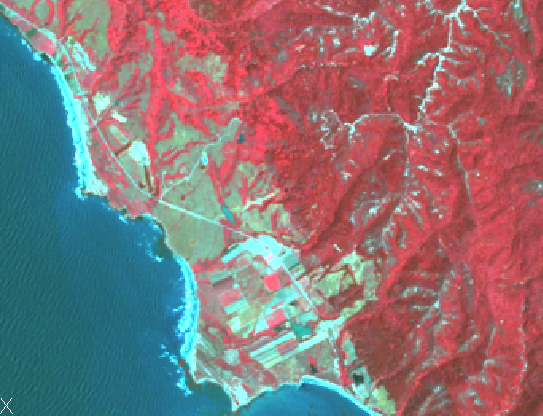
- Klicken Sie in der Multifunktionsleiste auf die Registerkarte Ansicht
 Gruppe Benannte Ansichten
Gruppe Benannte Ansichten  Ansichts-Manager
Ansichts-Manager  . Erweitern Sie dann den Knoten Modellansichten, wählen Sie die Ansicht mit dem Namen Wasser, klicken Sie auf Aktuell und anschließend auf OK.
. Erweitern Sie dann den Knoten Modellansichten, wählen Sie die Ansicht mit dem Namen Wasser, klicken Sie auf Aktuell und anschließend auf OK.
In dieser Ansicht wird klares Wasser dunkelblau und seichtes bzw. sedimentiertes Wasser hellblau dargestellt. Die Unterwasserkanäle und Senken sind deutlich zu erkennen.
- Klicken Sie in der Multifunktionsleiste auf die Registerkarte Ansicht
 Gruppe Benannte Ansichten
Gruppe Benannte Ansichten  Ansichts-Manager
Ansichts-Manager  . Erweitern Sie dann den Knoten Modellansichten, wählen Sie die Ansicht mit dem Namen Vegetation, klicken Sie auf Aktuell und anschließend auf OK.
. Erweitern Sie dann den Knoten Modellansichten, wählen Sie die Ansicht mit dem Namen Vegetation, klicken Sie auf Aktuell und anschließend auf OK.
Erstellen einer Naturfarbkarte
- Klicken Sie im Bild-Manager mit der rechten Maustaste auf die Bildfarbkarte, klicken Sie auf Farbkarte bearbeiten und weisen Sie die Farbkanäle wie folgt Bildbändern zu:
- Roter Kanal – Band 30 (Rot)
- Grüner Kanal – Band 20 (Grün)
- Blauer Kanal – Band 10 (Blau)
- Klicken Sie auf Anwenden, um die Änderungen an der Farbkarte anzuzeigen.
Diese Farbkarte stellt das Terrain in weitgehend naturgetreuen Farben dar. Das graue städtische Gebiet oben rechts ist von hellbraunen Hügeln umgeben, die mit grünem Wald bedeckt sind. Anhand wechselnder Farbkarten lassen sich die Merkmale dieser Region detaillierter erkennen.
- Klicken Sie im Bild-Manager mit der rechten Maustaste auf die Bildfarbkarte, klicken Sie auf Farbkarte bearbeiten und weisen Sie die Farbkanäle wie folgt Bildbändern zu:
- Roter Kanal – (Band 40) Sichtbares Licht/infrarotnah)
- Grüner Kanal – Band 50 (Mittleres Infrarot)
- Blauer Kanal – Band 30 (Rot)
Band 5 (B50) reagiert sehr empfindlich auf Schwankungen des Feuchtigkeitsgehalts von Pflanzen und Boden. Infolgedessen zeigt diese Farbkarte unterschiedliche Landbeschaffenheiten in verschiedenen Grüntönen an.
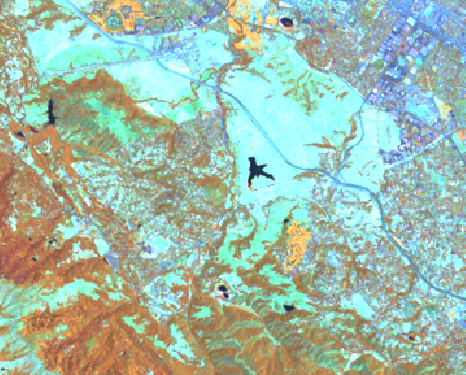
- Klicken Sie auf Anwenden, um die Änderungen an der Farbkarte anzuzeigen.
In dieser Ansicht werden Bäume rotbraun dargestellt. Trockenere Vegetation enthält jedoch mehr Grüntöne und erscheint daher orange oder grün. Das natürliche Weideland auf diesem Foto ist trocken und spärlich bewachsen. Daher wird es in einem hellen grünblauen Ton dargestellt. Vegetationslose Flächen und städtische Gebiete erscheinen blau und grau.
- Klicken Sie im Bild-Manager mit der rechten Maustaste auf die Bildfarbkarte, klicken Sie auf Farbkarte bearbeiten und weisen Sie die Farbkanäle wie folgt Bildbändern zu:
- Roter Kanal – Band 70 (Fernes Infrarot)
- Grüner Kanal – Band 40 (Sichtbares Licht/Nahes Infrarot)
- Blauer Kanal – Band 20 (Grün)
- Klicken Sie auf OK, um die Änderungen an der Farbkarte anzuzeigen und das Dialogfeld zu schließen.
Band 7 in dieser Farbkarte zeigt den Feuchtigkeitsgehalt von Gestein und Boden in Rottönen an. Je dunkler der Rotton, desto höher der Feuchtigkeitsgehalt. Da Band 4 dem grünen Kanal zugewiesen ist, wird Vegetation in verschiedenen Grüntönen dargestellt.
- Schließen Sie Ihre Zeichnung, ohne Änderungen zu speichern.
Verwenden einer Standard-Falschfarbkarte
Erstellen einer Farbkarte für Landschaftsanalysen
Erstellen einer Farbkarte für Gesteins- und Bodenanalysen